
лаба 4
.pdfМинистерство науки и высшего образования Российской Федерации Федеральное государственное автономное образовательное учреждение высшего образования
ТОМСКИЙ ГОСУДАРСТВЕННЫЙ УНИВЕРСИТЕТ СИСТЕМ УПРАВЛЕНИЯ И РАДИОЭЛЕКТРОНИКИ (ТУСУР)
Кафедра безопасности информационных систем (БИС)
НАСТРОЙКА ШАБЛОНОВ КАРТОЧЕК ДОКУМЕНТОВ. СИНХРОНИЗАЦИЯ СВОЙСТВ КАРТОЧКИ И ФАЙЛА В СИСТЕМЕ ЭДО DOCSVISION 4.5
Отчет по лабораторной работе №4 по дисциплине «Безопасность электронного документооборота»
Вариант №2
Студент гр.730-1
_______Подойницын К.В.
09.11.2024
Принял Ассистент каф. БИС
_______Шаньшин С.Е. 09.11.2024
Томск 2024
Введение
Целью данной работы является получение навыков создания и настройки шаблонов карточек, настройки синхронизации пользовательских свойств карточек и приложенного файла.
2

ХОД РАБОТЫ
Был создан входящий документ с заполнением на вкладке «Основная» полей «Получатели» (несколько сотрудников) и «Тема» (рисунок 1). На вкладке «Свойства» было добавлено поле «Сумма» (тип «Целое число»), после чего карточка документа была сохранена (рисунок 2).
Рисунок 1 – Создание входящего документа
Рисунок 2 – Задание свойств
3

Был создан и сохранен файл Word, в который были добавлены пользовательские свойства @Recipients (текст), $Name (текст) и Сумма (число) (рисунки 3-4).
Рисунок 3 – Пункт Свойства
Рисунок 4 – Пользовательские свойства в Word 4

Созданные свойства (Поля) были добавлены в тело файла Word через меню Вставка -> Экспресс-блоки -> Поле -> DocProperty (Рисунок 5). После этого файл был сохранен и закрыт.
Рисунок 5 – Отображение пользовательских свойств в Word
Созданный файл был добавлен к ранее созданной карточке документа. В
настройках свойств прикрепленного файла с помощью контекстного меню были установлены параметры: «Синхронизация свойств карточки и свойств файла» - «Из карточки в файл»; «Синхронизация полей карточки и свойств файла» - «Из карточки в файл» (рисунок 6).
5

Рисунок 6 – Настройка синхронизации
Карточка была конвертирована в шаблон через контекстное меню.
Параметры шаблона были настроены таким образом, чтобы экземпляр карточки по умолчанию создавался в определенной папке документа. По этому шаблону был создан экземпляр карточки, в котором были изменены значения полей: Получатели, Тема и Сумма. Карточка была сохранена
(рисунки 7 – 9).
Рисунок 7 – Папка по умолчанию
6

Рисунок 8 – Внесение изменений в экземпляр карточки (1)
Рисунок 9 – Внесение изменений в экземпляр карточки (2)
При открытии приложенного файла было подтверждено, что новые значения полей были переданы из карточки в файл (рисунок 10). Значения полей в теле файла были обновлены путем их выделения и нажатия кнопки F9 (рисунок 11). Было отмечено, что синхронизация осуществляется только при условии, что документ Word сохранен и закрыт, а также произведено сохранение карточки документа.
7
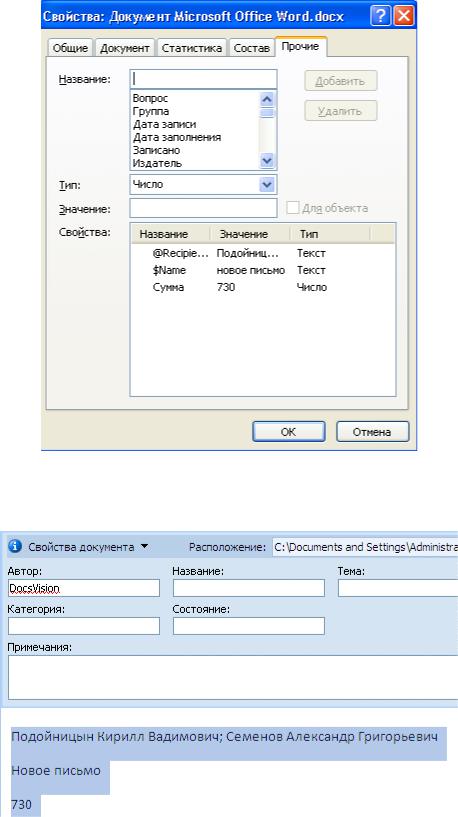
Рисунок 10 – Значения пользовательских свойств
Рисунок 11 – Значения пользовательских свойств в Word
8

Для проверки синхронизации карточки и Word-файла в обратном направлении были изменены значения полей в Word, сохранены изменения,
затем открыта карточка, к которой был привязан Word-файл, и подтверждено,
что изменения произошли (рисунки 12 – 14).
Рисунок 12 – Изменение полей в Word
Рисунок 13 – Изменение полей в карточке
9

Рисунок 14 – Изменение в карточке
10
